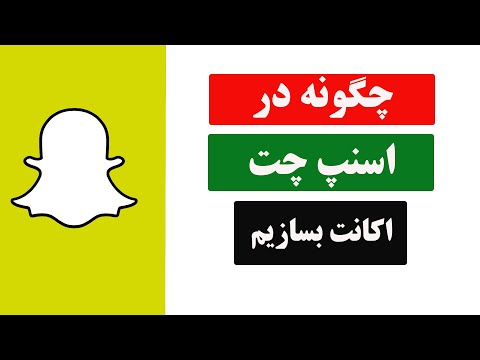TeamSpeak برنامه خاصی است که برای برقراری ارتباط در بازی های آنلاین استفاده می شود. سرورهای TS را می توان هم به طور خاص برای سایت بازی ایجاد کرد و هم توسط بازیکنانی که در تیم ها ، گروه ها ، اصناف و غیره متحد می شوند. درک این برنامه کاملاً ساده است و برای پیکربندی سرور ، فقط باید دستورالعمل های روشن را دنبال کنید.

لازم است
- - دسترسی به اینترنت؛
- - سرور
- - برنامه TeamSpeak.
دستورالعمل ها
مرحله 1
به وب سایت رسمی TeamSpeak به آدرس https://www.teamspeak.com/ بروید و به قسمت بارگیری ها بروید. آخرین نسخه سرور را بارگیری کنید. در نتیجه ، شما یک بایگانی خود استخراج خواهید کرد. TS Server نیازی به نصب خاصی ندارد ، فقط بایگانی را اجرا کرده و مکان ذخیره سازی را مشخص کنید.
گام 2
فایل ts3server win64.exe را در پوشه برنامه پیدا کنید. روی آن کلیک راست کرده و "Run as administrator" را انتخاب کنید. در غیر این صورت ، نمی توانید تغییرات لازم را در تنظیمات سرور ایجاد کنید.
مرحله 3
پنجره ای را که بعد از اولین شروع TS Server ظاهر می شود ، با دقت مطالعه کنید. این شامل اطلاعات مربوط به ورود مدیر ، گذرواژه و کلید امتیاز است. این اطلاعات را کپی کرده یا دوباره بنویسید و در مکانی امن ذخیره کنید. هنگام تنظیم و مدیریت سرور خود به آنها نیاز خواهید داشت. به یاد داشته باشید که پنجره رمز عبور فقط در اولین باری که شروع می کنید ظاهر می شود.
مرحله 4
به بخش بارگیری های وب سایت TeamSpeak بروید و اکنون مستقیماً خود برنامه ارتباطات را بارگیری کنید. برنامه را اجرا کرده و پورت و آدرس IP سرور خود را در خطوط مناسب وارد کنید و همچنین به آن یک نام دهید. روی دکمه "اتصال" کلیک کنید. به طور پیش فرض ، شما پورت 9987 و آدرس IP 127.0.0.1 دارید ، بنابراین برای اینکه کاربران دیگر به شما متصل شوند ، باید آدرس IP خارجی را تنظیم کنید. در تنظیمات اتصال اینترنت شما قابل مشاهده است.
مرحله 5
منوی "امتیازات" را باز کنید و در مورد مربوطه کلید سرپرستی را که هنگام راه اندازی سرور دریافت کرده اید مشخص کنید. پنجره ای ظاهر می شود که استفاده موفقیت آمیز از کلید را تأیید می کند. پس از آن ، می توانید تنظیمات سرور را تغییر دهید. بر روی نام آن با دکمه سمت راست ماوس کلیک کنید و "گزینه ها" را انتخاب کنید.
مرحله 6
در اینجا می توانید رمز عبور ، تبریک ، نام و تعداد کاربران را مشخص کرده و همچنین تصویر سرور را تنظیم کنید. برای باز کردن تنظیمات پیشرفته ای که بنر سایت ، دکمه سرور و پیام های اضافی را برای کاربران مشخص می کند ، روی دکمه "بیشتر" کلیک کنید.